3D modeļu izveidošana var būt viens no aizraujošākajiem digitālās mākslas aspektiem. Šajā apmācībā es parādīšu, kā tu vari izveidot vienkāršu U-pārvadājumu-zīmi programmā Cinema 4D. Ar jaunajām funkcijām no versijas R21 modelēšanas process ir ievērojami vienkāršots, un tu vari ļaut vaļu savai radošuma izpausmei. Sagatavošana un precizitāte ir izšķiroša, ja runa ir par pievilcīgu rezultātu sasniegšanu. Sāksim uzreiz.
Galvenās atziņas
- U-pārvadājumu zīme tiek izveidota, apvienojot splinus un ekstrudes objektu.
- Jaunā R21 versijos Caps funkcija ievērojami atvieglo modelēšanu.
- Spline Snapping ir svarīgs rīks, lai iegūtu precīzas vietēšanas.
Solim pa solim instrukcija
Lai izveidotu U-pārvadājumu zīmi, sāc ar šīm darbībām:
1. Taisnstūra izveide
Atver Cinema 4D un izvēlies taisnstūra spline rīku. Iestati izmērus 60 x 60 cm. Novieto taisnstūri tā, lai tas pareizi karājas virs margām. Tam vajadzētu nedaudz izvirzīties pāri margām, lai izveidotu pamatu zīmei. Tas ir svarīgi, jo vēlāk pa kreisi un pa labi tiks integrētas divas atbalsta kājas. Svarīgi: pārliecinies, ka Snapping ir aktivizēts, lai precīzi novietotu taisnstūri.

2. Pusstūra pievienošana
Tagad pievieno aplis, kura diametrs ir 50 cm (rādiuss tātad 25 cm). Tas veidos zīmes augšpusi. Novieto apli tā, lai tas precīzi sēdētu uz taisnstūra. Arī šeit pārliecinies, ka izmanto Snapping, lai nodrošinātu perfektu pārklāšanos.

3. Spline maskas izmantošana
Lai apvienotu abus splinus, izmanto spline masku. Ievieto taisnstūri un pusapli spline maskā. Tas radīs vienotu kontūru zīmei, padarot modelēšanu vieglāku. Pēc šī soļa jau redzēsi formu, kuru vēlamies izveidot.
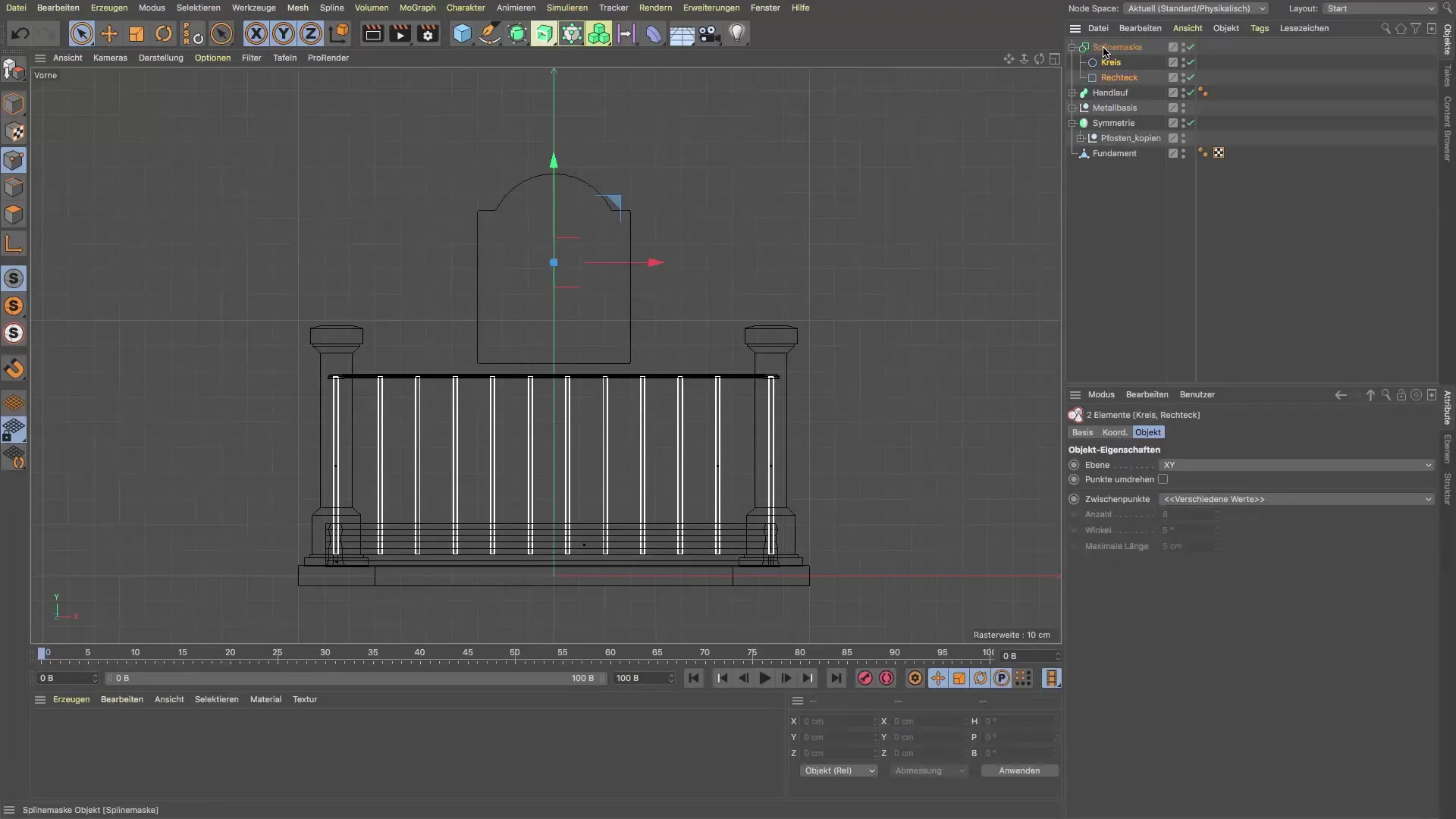
4. Zīmes ekstruzēšana
Lai zīmei piešķirtu biezumu, izveido ekstruzes objektu. Iestati biezumu apmēram 3-4 cm. Pārliecinies, ka ekstruzes objekts ir pareizi savienots ar spline masku. Pārbaudi arī Caps iestatījumus, lai nodrošinātu, ka pārejas ir tīras un bez pārklāšanās. Iestatījumi ekstruzes objektā tev palīdzēs sasniegt pievilcīgu rezultātu.

5. Malu precizēšana
Lai padarītu zīmes malas vizuāli pievilcīgākas, tu vari izmēģināt dažādus Rounding iepriekš iestatījumus. Tu pamanīsi, ka poligona struktūra dažādajos iepriekš iestatījumos netiek negatīvi ietekmēta. Eksperimentē ar iestatījumiem, lai iegūtu vēlamo izskatu.

6. Atbalsta kāju pozicionēšana
Tagad tev nepieciešamas divas atbalsta kājas, lai turētu zīmi. Izveido divus kubus un iestati to izmērus 3 x 3 cm šķērsgriezumam un aptuveni 130 cm augstumam. Novieto šīs atbalsta kājas tieši zem zīmes turētāja. Izmanto simetrijas objektu, lai efektīvi dublētu atbalsta kājas.
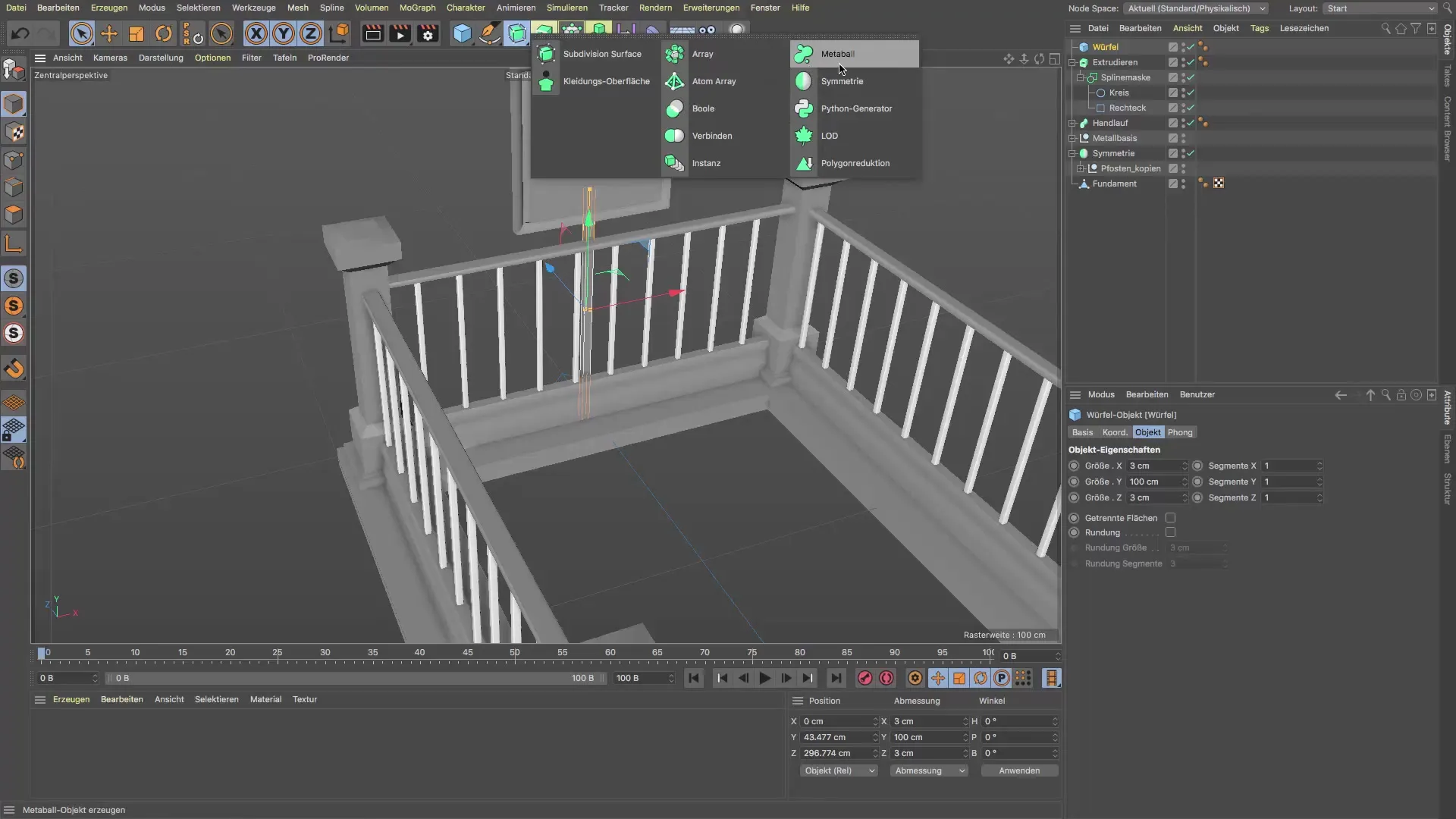
7. Savienojumu izveidošana
Lai droši piestiprinātu zīmi, tu vari izmantot cilindrus, kas kalpo kā savienojumi. Šos cilindrus novieto katrā atbalsta kājā un saīsinā tos uz vēlamo garumu. Pārliecinies, ka tie ir pareizi novietoti.

8. Elementu apvienošana
Visbeidzot, grupē visus elementus vienā objektā. Nosauc šo objektu par "U-pārvadājumu zīme". Tas nodrošinās sakārtotu struktūru tavā ainā un padarīs viegli pārvietot un rediģēt visu modeli.
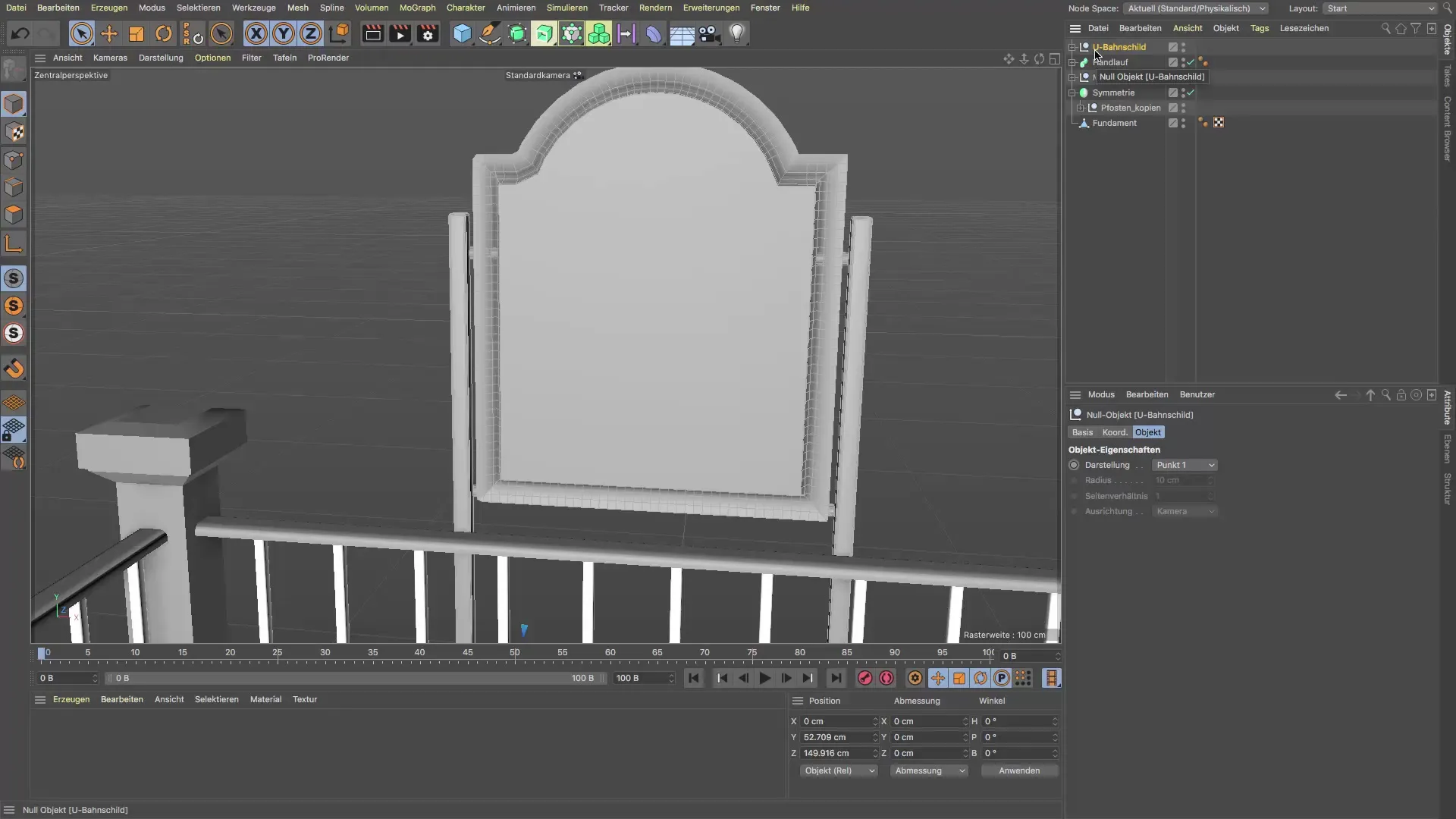
Kopsavilkums - U-pārvadājumu zīmes izveides instrukcija Cinema 4D
Šajā instrukcijā tu esi uzzinājis, kā izveidot U-pārvadājumu zīmi programmā Cinema 4D. Tu esi redzējis, kā efektīvi apvienot splinus, izmantot ekstruzes objektu un strādāt ar jaunajām iespējām no R21. Snapping rīku izmantošana tev palīdzēja iegūt precīzus rezultātus. Ar šīm tehnikām tu tagad vari īstenot savus radošos projektus.
Biežāk uzdotie jautājumi
Cik daudz splinu ir nepieciešams zīmei?Tiek nepieciešami kopā divi splini: viens taisnstūris pamatformai un viens pusaplis augšpusei.
Vai es varu izmantot dažādas formas zīmei?Jā, tu vari izmantot jebkuru formu, ja tā atbilst tavai dizaina idejai.
Kā darbojas Spline Snapping programmā Cinema 4D?Spline Snapping atvieglo objektu precīzu saskaņošanu, sniedzot vizuālu atgriezenisko saiti, zīmējot vai novietojot splinus.
Kas ir jauno Caps funkcija R21 priekšrocības?Caps funkcija ļauj tev labāk kontrolēt ekstruzes objektu virsmas, kas noved pie tīrākiem rezultātiem.
Vai es varu mainīt zīmes izmērus?Jā, tu vari pielāgot katra zīmes komponenta izmērus, lai tas atbilstu tavam dizainam.


